


|

|
|
|
|
| | | |
要件
この章では、WebLogic Server を拡張するアプリケーションの開発を始める前に、パートナおよび認定された ISV が完了する必要のある基本的な手順について説明します。
WebLogic Server の認定について
BEA は、指定のプラットフォームと WebLogic Server ソフトウェア間の互換性を保証するために、各種ハードウェア、JVM、およびオペレーティング システムでの厳密なテストを行っています。BEA パートナおよび可能性のある認定 ISV は、対象となるプラットフォームが、WebLogic Server バージョン 6.1 との使用に対して認定されていることを確認する必要があります。
BEA は、WebLogic Server のサポートされたリリースのそれぞれについて、認定済みプラットフォームのアクティブなリストを保持しています。WebLogic Server バージョン 6.1 の認定リストについては、「BEA WebLogic Server プラットフォーム サポート」のページを参照してください。
WebLogic Server 非推奨ポリシーについて
『WebLogic Server パートナーズ ガイド』のトピックでは、追加情報について WebLogic Server マニュアル セットのパブリック ドキュメントを頻繁に参照しています。パブリック ドキュメントに記述された API、コマンド、およびプログラムの動作は、標準の非推奨ポリシーの対象です。つまり、機能は、削除される前にまず WebLogic Server リリースで非推奨となります。ある機能が非推奨となった場合でも、以下の点には注意してください。
注意: 一般に提供されていないパートナおよび ISV 情報は、「公式的な非推奨がなくても」、必要に応じて後続のリリースで変更または削除される場合があります。しかし、BEA はパートナによって制限された API コマンドおよびプログラム動作を、依存するアプリケーションに影響がないよう、可能な限り安定的に維持していきます。
BEA への登録
BEA Systems, Inc. に登録し、BEA WebLogic Server 開発者コミュニティに参加するには、メンバーシップ ログイン アカウントを一度だけ登録および設定します。BEA ダウンロード センターは登録および署名セクションへのアクセスだけでなく、操作に役立つよくある質問(FAQ)も提供しています。
既存の BEA 顧客の場合、そのプロファイル情報は登録中に自動的に記入されるため、必要に応じて更新するだけです。また、登録した後はいつでもプロファイルを編集できます。
注意: アクティブな WebSUPPORT アカウントを持つ顧客は、ソフトウェア ダウンロードと同じログイン パスワードを使用できます。
WebLogic Server ソフトウェアの取得
BEA 開発者として登録されたら、WebLogic Server Web サイトから BEA WebLogic Server ソフトウェアをダウンロードできます。このソフトウェアには、評価ライセンスが含まれます。ライセンス取得の詳細については、「WebLogic Server 製品ライセンスのインストール」を参照してください。
WebLogic Server 製品ライセンスのインストール
顧客は、開発の必要性に基づいて WebLogic Server 製品ライセンスを選択します。
次の製品は、個別にライセンスされています。
コア サーバ ライセンスは、開発者とそれらの顧客に対して、EJB、サーブレット、Java Server Pages(JSP)、Java Messaging Service(JMS)、Java Database Connectivity Service(JDBC)、接続プール、ワークスペース、およびイベントを含む、WebLogic Server の J2EE 標準の実装への完全なアクセスを提供します。
クラスタ化を有効にするには、ライセンス キーの特別なセットが必要で、明確に要求する必要があります。クラスタ化された WebLogic サーバは、より優れたスケーラビリティとフォールト トレランスのための透過的なフェイルオーバ サービスを提供できます。
特別なライセンスにより、セキュア ソケット レイヤ(SSL)を使った暗号化、認証接続を利用できます。米国以外で配布するために開発されたアプリケーションなど、WebLogic Server で構築およびデプロイされたアプリケーションに対して重要なセキュリティの問題を持つ ISV は、SSL ライセンス キーを要求する必要があります。詳細については、http://www.weblogic.com/docs/classdocs/API_secure.html を参照してください。
ライセンス キー フォーマットの選択
ライセンス キーのフォーマットは、次の基準に基づいて Java または XML の 2 種類から選択できます。
ライセンス タイプの選択
BEA は、次の 3 つのタイプのライセンスを提供しています。
ライセンスのインストール
評価ライセンス以外のライセンス タイプを使用している場合は、「WebLogic Server ライセンスのインストール」の手順に従ってライセンス ファイルをインストールします。
ISV ライセンス ファイルのインストール
ライセンスを持つ WebLogic Server ISV としての登録を希望するパートナは、直接 BEA に連絡し、ISV ライセンスを請求してください。適格であることを確認した後、BEA は ISV ライセンスが入った isv.jar ファイルを送信します。
isv.jar ファイルは、ISV ライセンスのインストールに関する最新の手順が記述された README ファイルと一緒に配布されます。次の手順ではインストール プロセスを説明しますが、最新の情報については常に実際の README ファイルを参照してください。
注意: このマニュアル、および次に示す ISV ライセンスのインストール手順では、WebLogic Server バージョン 6.1 のみの手順を説明します。WebLogic Server バージョン 5.1 またはそれ以前の ISV ライセンスをインストールする場合は、そのソフトウェア バージョンに適切なインストール手順を参照してください。
ISV ライセンス ファイルをインストールするには、大きく分けて 3 つの手順があります。
ISV ライセンス インストールの準備
ISV ライセンス ファイルをインストールする前に、以下の指示に従ってください。
set PATH=.¥jdk131¥bin;%PATH% (Windows システム)
set CLASSPATH=.¥isv.jar;%CLASSPATH% (Windows システム)
これで、ISV ライセンス インストールの準備が整いました。
ISV ライセンスのインストール
ISV ライセンスをインストールするには、isv.jar が置かれている BEA ホーム ディレクトリから以下のコマンドを実行します。
java -Xmx128m -Dbea.home=<bea_home> -Dbea.jar=<path_to_weblogic.jar> install
このとき、
例:
java -Xmx128m -Dbea.home=. -Dbea.jar=.¥wlserver6.1¥lib¥weblogic.jar install (Windows システム)
または
java -Xmx128m -Dbea.home=. -Dbea.jar=./wlserver6.1/lib/weblogic.jar install (UNIX システム)
注意: このプロセスは、いったん起動したら中断してはいけません。
install コマンドにより、ライセンス更新ファイル (license_isv.bea) を作成し、そのファイルを使って、WebLogic Servcer と一緒にインストールしたライセンス ファイルを更新します。ISV ライセンスのインストール処理を完了するには、Weblogic Server ライセンスの更新が必要です。
ISV インストールのための WebLogic Server ライセンスの更新
ISV ライセンスのインストール時に作成された license_isv.bea ファイルを使って、WebLogic Server と一緒にインストールされたライセンス ファイルを更新するには、以下のコマンドを実行します。このコマンドは、license.bea ファイルと license_isv.bea の両方が含まれているBEA ホーム ディレクトリで実行しなければなりません。
UpdateLicense license_isv.bea (Windows システム)
または
sh UpdateLicense.sh license_isv.bea (UNIX システム)
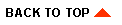
|

|
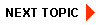
|